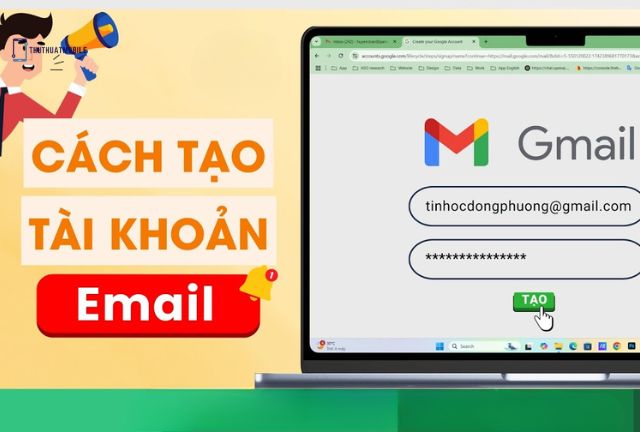
Bạn muốn tạo tài khoản email để liên lạc với bạn bè, người thân, hay sử dụng cho công việc? Bài viết này sẽ cung cấp cho bạn hướng dẫn chi tiết từng bước, giúp bạn dễ dàng tạo tài khoản email miễn phí chỉ trong vài phút, ngay cả khi bạn là người mới bắt đầu. Hãy cùng ThuThuatMobile khám phá nhé!
1. Tại Sao Bạn Nên Tạo Tài Khoản Email?
Email không chỉ là một phương tiện liên lạc quan trọng mà còn là chìa khóa để mở ra thế giới trực tuyến. Với một tài khoản email, bạn có thể:
- Đăng ký các dịch vụ trực tuyến như mạng xã hội, mua sắm, ngân hàng điện tử…
- Nhận thông báo quan trọng từ các tổ chức, doanh nghiệp.
- Gửi và nhận tài liệu, hình ảnh, video một cách dễ dàng.
- Sử dụng các công cụ làm việc nhóm, quản lý dự án.
- Bảo vệ tài khoản bằng xác thực hai yếu tố.
Email là công cụ không thể thiếu trong thời đại số.
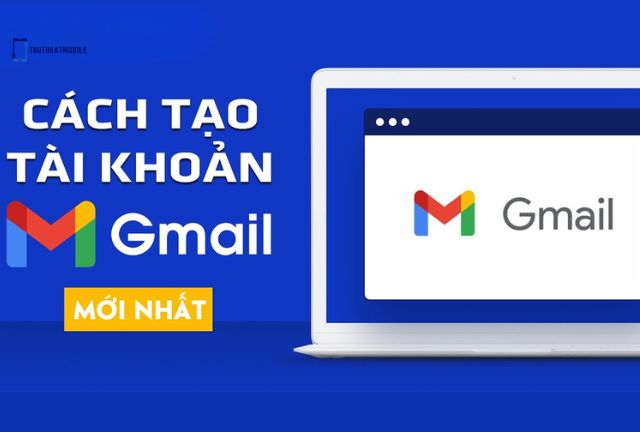
2. Các Nền Tảng Email Miễn Phí Phổ Biến Nhất Hiện Nay
Hiện nay, có rất nhiều nhà cung cấp dịch vụ email miễn phí. Dưới đây là một số lựa chọn phổ biến và được tin dùng nhất:
- Gmail: Dịch vụ email của Google, tích hợp nhiều tiện ích và dung lượng lưu trữ lớn.
- Outlook: Dịch vụ email của Microsoft, giao diện thân thiện và khả năng đồng bộ với các ứng dụng Office.
- Yahoo Mail: Dịch vụ email lâu đời, cung cấp nhiều tính năng tùy chỉnh.
- ProtonMail: Dịch vụ email chú trọng bảo mật và quyền riêng tư.
3. Hướng Dẫn Tạo Tài Khoản Email Gmail
Gmail là lựa chọn hàng đầu của nhiều người dùng nhờ sự tiện lợi và tích hợp sâu với hệ sinh thái Google. Sau đây là hướng dẫn chi tiết cách tạo tài khoản email Gmail:
3.1. Truy cập Trang Tạo Tài Khoản Google
Mở trình duyệt web và truy cập vào địa chỉ: accounts.google.com/signup
3.2. Điền Thông Tin Cá Nhân
- Họ và tên: Nhập đầy đủ họ và tên của bạn.
- Tên người dùng: Chọn một tên người dùng độc đáo và dễ nhớ. Gmail sẽ kiểm tra tính khả dụng của tên người dùng này.
- Mật khẩu: Tạo một mật khẩu mạnh, bao gồm chữ hoa, chữ thường, số và ký tự đặc biệt. Xác nhận lại mật khẩu một lần nữa.
- Ngày tháng năm sinh: Nhập chính xác ngày tháng năm sinh của bạn.
- Giới tính: Chọn giới tính phù hợp.
3.3. Xác Minh Số Điện Thoại (Tùy Chọn)
Google có thể yêu cầu bạn xác minh số điện thoại để tăng cường bảo mật. Nếu được yêu cầu, hãy nhập số điện thoại và làm theo hướng dẫn để nhận mã xác minh.
3.4. Đồng Ý Với Điều Khoản Dịch Vụ
Đọc kỹ các điều khoản dịch vụ và chính sách bảo mật của Google. Nếu bạn đồng ý, hãy đánh dấu vào ô “Tôi đồng ý với các điều khoản dịch vụ của Google”.
3.5. Hoàn Tất Quá Trình Tạo Tài Khoản
Nhấn vào nút “Tạo tài khoản” và làm theo các hướng dẫn còn lại trên màn hình (nếu có). Sau khi hoàn tất, bạn đã có một tài khoản email Gmail!
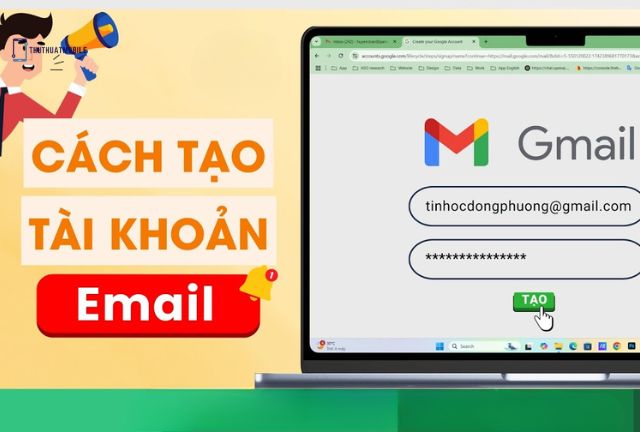
4. Hướng Dẫn Tạo Tài Khoản Email Outlook
Nếu bạn thích giao diện của Microsoft và sử dụng các ứng dụng Office, Outlook là một lựa chọn tuyệt vời. Dưới đây là hướng dẫn chi tiết:
4.1. Truy cập Trang Tạo Tài Khoản Microsoft
Mở trình duyệt web và truy cập vào địa chỉ: signup.live.com
4.2. Nhập Địa Chỉ Email Hoặc Tạo Địa Chỉ Mới
Bạn có thể sử dụng một địa chỉ email hiện có hoặc tạo tài khoản email Outlook mới. Nếu bạn muốn tạo mới, chọn “Nhận địa chỉ email mới”.
4.3. Chọn Tên Miền Và Tên Người Dùng
Chọn tên miền (@outlook.com hoặc @hotmail.com) và nhập tên người dùng bạn muốn. Outlook sẽ kiểm tra tính khả dụng của tên người dùng này.
4.4. Tạo Mật Khẩu
Tạo một mật khẩu mạnh và dễ nhớ.
4.5. Nhập Thông Tin Cá Nhân
Nhập họ và tên của bạn.
4.6. Chọn Quốc Gia/Khu Vực Và Ngày Sinh
Chọn quốc gia/khu vực và nhập ngày tháng năm sinh của bạn.
4.7. Nhập Mã Xác Minh (Nếu Được Yêu Cầu)
Microsoft có thể yêu cầu bạn nhập mã xác minh để chứng minh bạn không phải là robot.
4.8. Hoàn Tất Quá Trình Tạo Tài Khoản
Nhấn vào nút “Tiếp theo” và làm theo các hướng dẫn còn lại trên màn hình. Sau khi hoàn tất, bạn đã có một tài khoản email Outlook!
5. Mẹo Để Bảo Mật Tài Khoản Email Của Bạn
Sau khi tạo tài khoản email, việc bảo mật tài khoản là vô cùng quan trọng. Dưới đây là một số mẹo bạn nên áp dụng:
- Sử dụng mật khẩu mạnh: Mật khẩu nên dài, bao gồm chữ hoa, chữ thường, số và ký tự đặc biệt.
- Bật xác thực hai yếu tố: Xác thực hai yếu tố sẽ yêu cầu bạn nhập mã xác minh từ điện thoại hoặc email phụ mỗi khi đăng nhập từ một thiết bị mới.
- Cẩn thận với các email lừa đảo: Không nhấp vào các liên kết đáng ngờ hoặc cung cấp thông tin cá nhân cho người lạ.
- Thường xuyên thay đổi mật khẩu: Thay đổi mật khẩu định kỳ để đảm bảo an toàn.
- Không sử dụng lại mật khẩu: Sử dụng mật khẩu khác nhau cho mỗi tài khoản trực tuyến.
FAQ (Câu Hỏi Thường Gặp)
Tại sao tôi không thể tạo tài khoản email với tên người dùng mình muốn?
Có thể tên người dùng bạn muốn đã được người khác sử dụng. Hãy thử các biến thể khác hoặc thêm số vào tên người dùng của bạn.
Tôi quên mật khẩu email, phải làm sao?
Hầu hết các nhà cung cấp email đều có tùy chọn khôi phục mật khẩu. Hãy làm theo hướng dẫn trên trang web của họ để đặt lại mật khẩu.
Tôi có thể tạo bao nhiêu tài khoản email miễn phí?
Hầu hết các nhà cung cấp email không giới hạn số lượng tài khoản bạn có thể tạo. Tuy nhiên, hãy sử dụng tài khoản email một cách có trách nhiệm.
Tạo tài khoản email là một việc đơn giản và nhanh chóng. Hy vọng bài viết này đã cung cấp cho bạn đầy đủ thông tin và hướng dẫn chi tiết để bạn có thể dễ dàng tạo tài khoản email cho riêng mình. Đừng quên truy cập ThuThuatMobile để khám phá thêm nhiều thủ thuật hữu ích khác về điện thoại thông minh và công nghệ nhé!